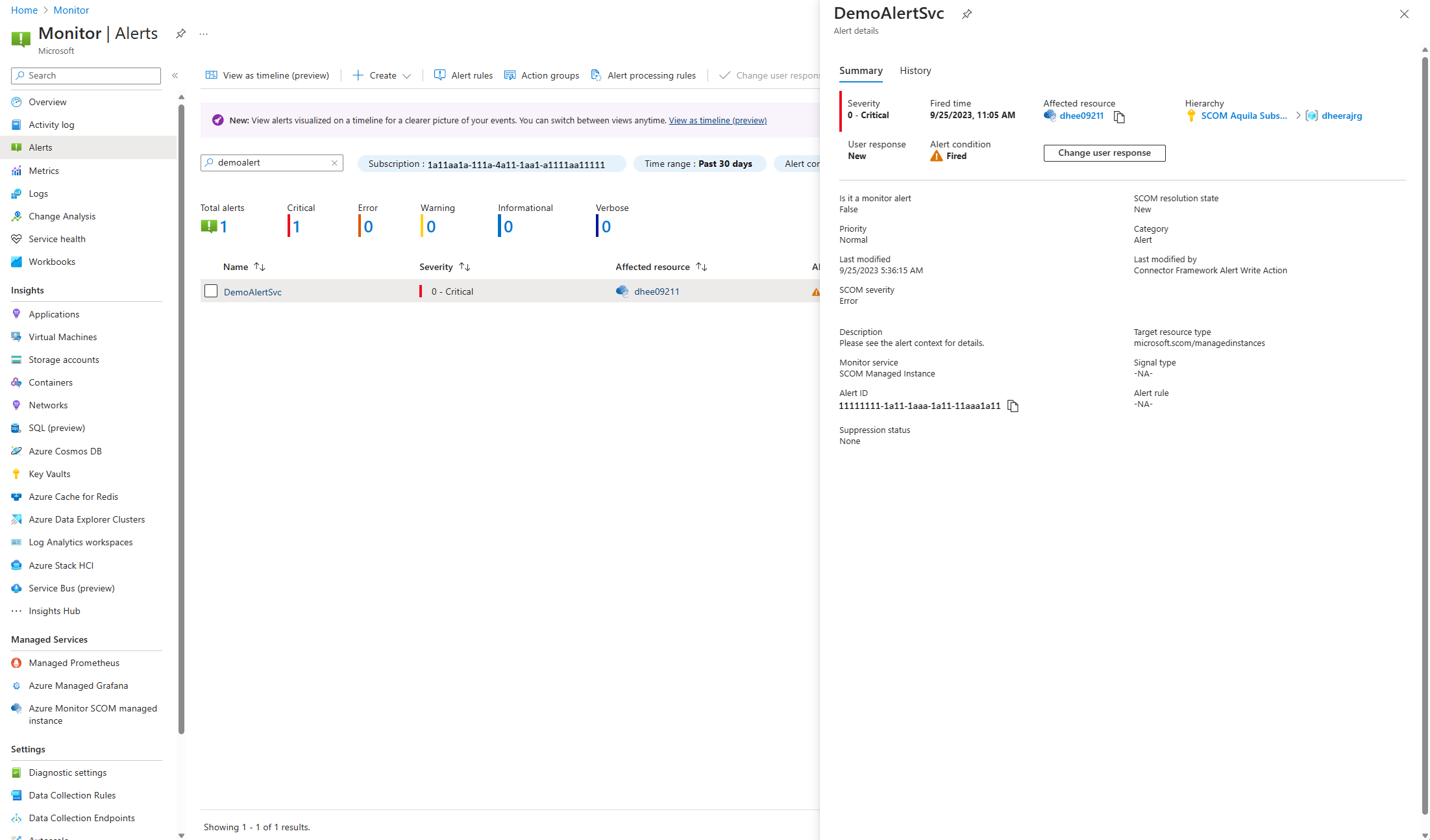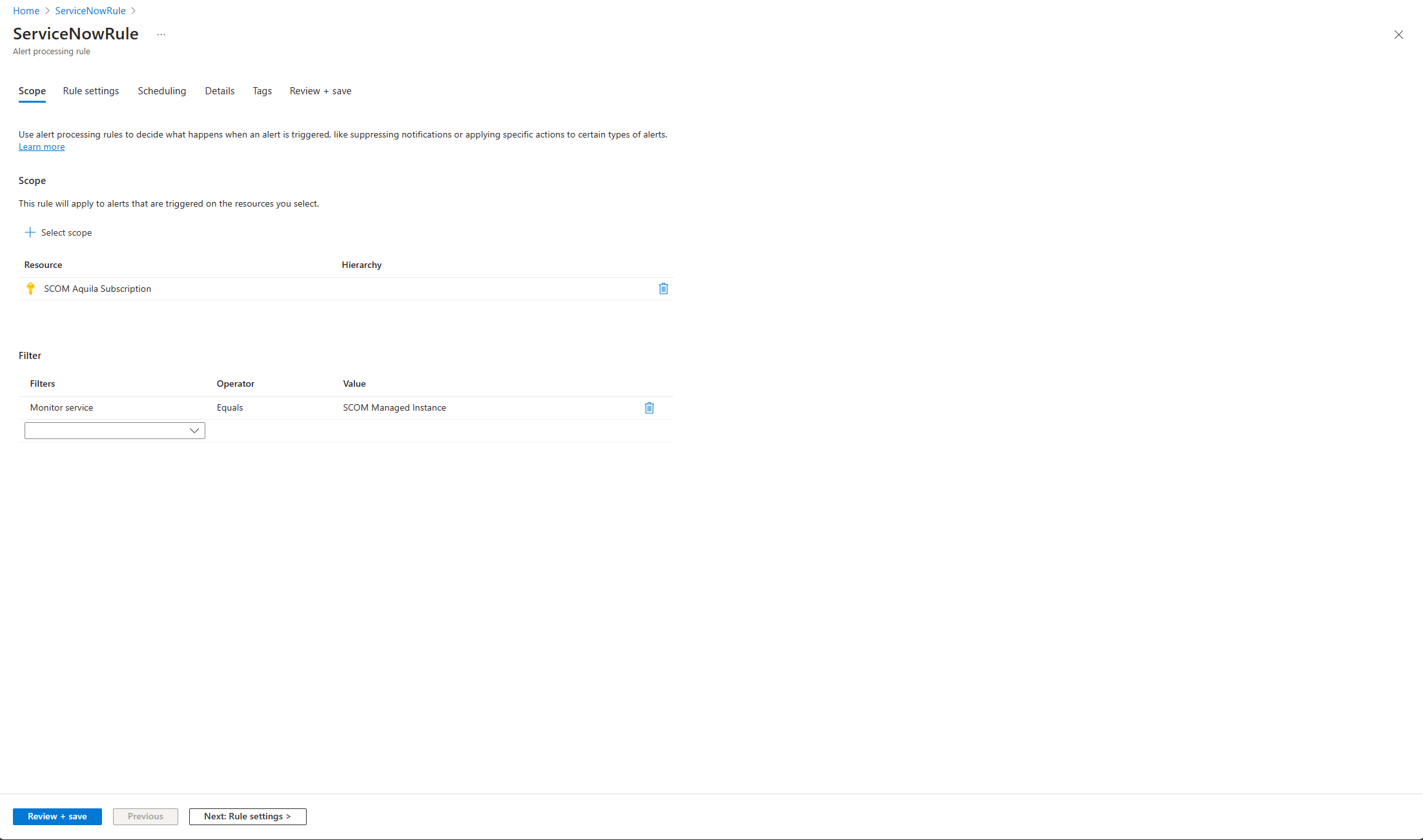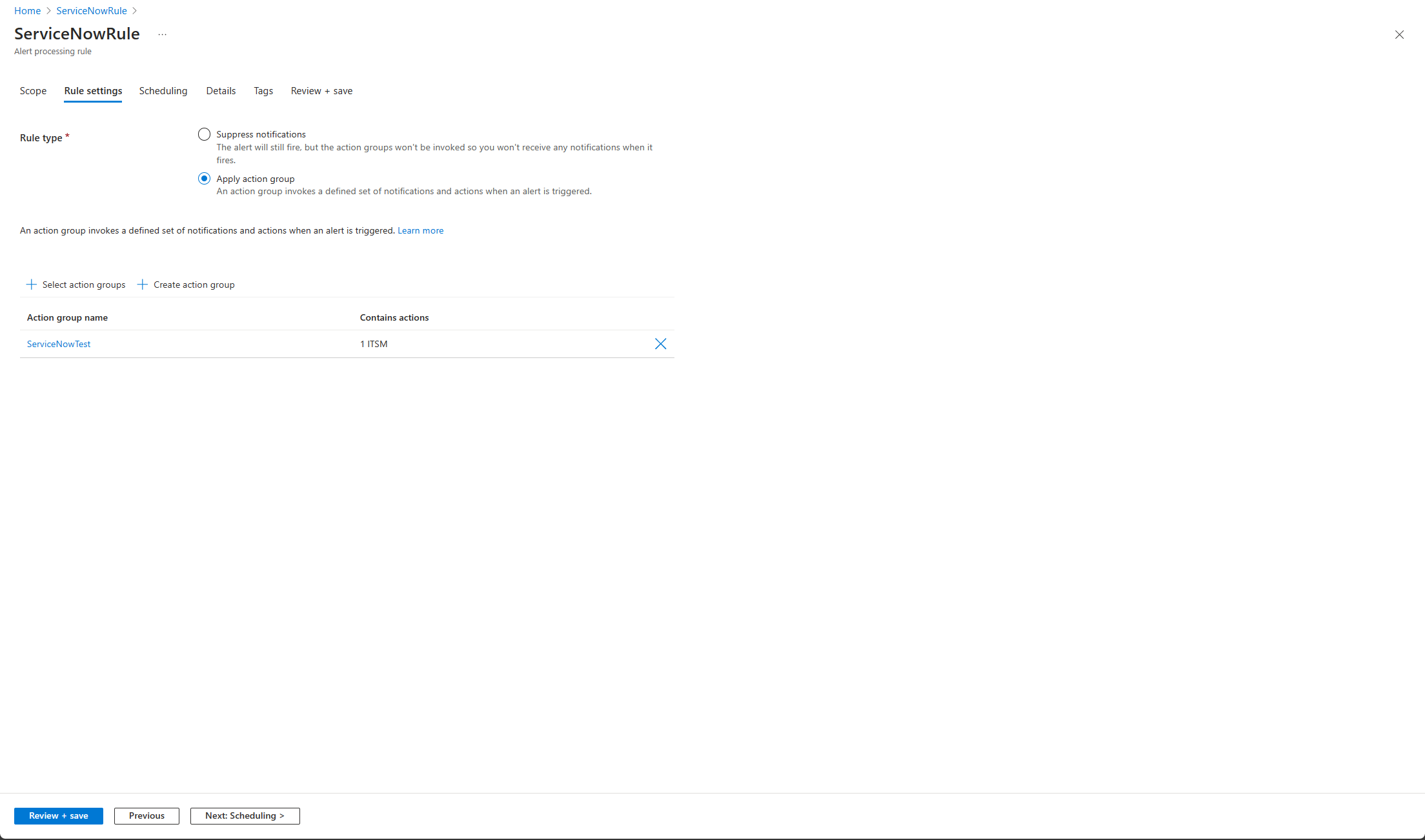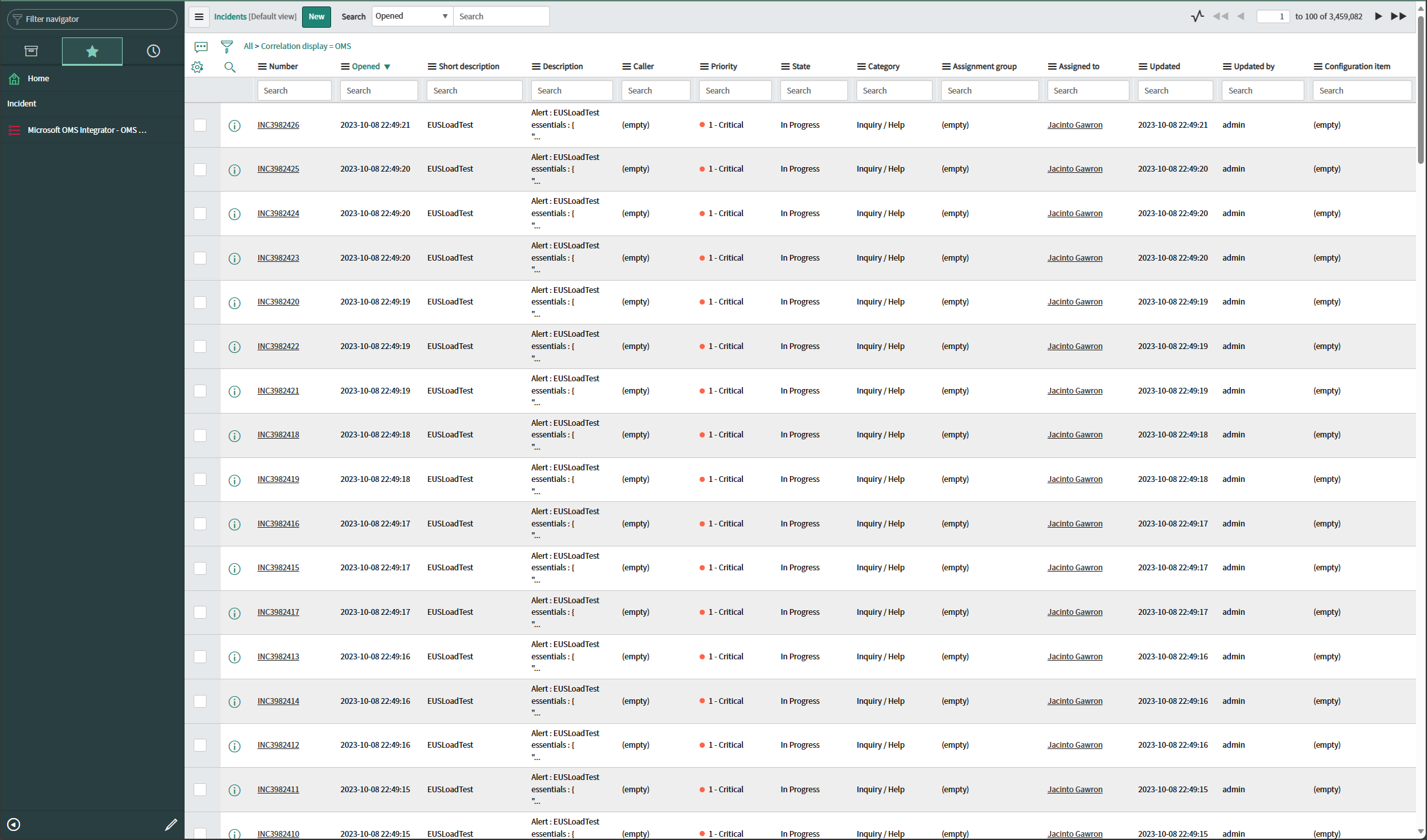在 Azure Monitor 中查看 System Center Operations Manager 的警报
本文介绍最近新增的功能,该功能允许 Azure Monitor SCOM 托管实例客户在 Azure Monitor 中查看 Operations Manager 的警报。
警报
警报是在触发 Operations Manager 管理包中设置的规则或监视器之一时,在 System Center Operations Manager 中生成的对象。 在 System Center -Operations Manager 中,警报可以由规则或监视器生成。 有关规则和监视器的详细信息,请参阅 Operations Manager 管理包。
有关如何在 Operations Manager 中生成警报的详细信息,请参阅 警报的生成方式。
在本地 Operations Manager 中查看和管理警报
在 System Center Operations Manager 中,与特定条件匹配以及与一个对象或一组对象相关的警报显示在警报视图中。 在此视图中,可以查看规则和监视器生成的警报,这些警报仍处于活动状态,并且尚未由操作员自动或手动关闭。 有关如何查看警报的详细信息,请参阅 查看活动警报和详细信息。
每个警报都有特定的属性,可告知用户不同的因素,例如警报历史记录、生成方式、受影响的对象等。有关规则/监视器警报的所有属性的完整列表,请参阅 检查警报、规则和监视器的属性。
在 Azure Monitor 中查看 Operations Manager 的警报
对于 SCOM 托管实例,现在可以在 Azure Monitor 中看到工作负载中生成的警报。
登录到Azure 门户,访问 Azure Monitor 服务,然后选择“警报”选项卡以查看该服务已生成的所有警报的列表。
若要查看 SCOM 托管实例服务生成的警报,请在“监视服务”筛选器中选择“SCOM 托管实例”。

选择警报以查看其详细信息。 详细信息包括:
- 警报的严重性
- 触发时间
- 受影响的资源
- 受影响资源组的层次结构
- 用户响应
- 警报条件
- 是否为监视器警报
- Operations Manager 解析状态
- 优先级
- 上次修改时间
- 类别
- 上次修改者
- Operations Manager 严重性
- 说明
- 监视服务
- 警报 ID
- 抑制状态
- 目标资源类型
- 警报历史记录
比较 Operations Manager Ops 控制台和 Azure Monitor 警报数据
从 System Center Operations Manager 移动到 Azure Monitor SCOM 托管实例的警报必须与 Azure Monitor 警报架构匹配,才能在门户中正确显示。
迁移到 Azure Monitor 警报架构时,对 Operations Manager 警报架构进行以下转换:
| Alert 属性 | 操作控制台中的表示形式 | Azure Monitor 中的表示形式 |
|---|---|---|
| 状态 | 七个预定义的警报状态,可以扩展到 255 个用户定义的状态。 New、Acknowledged、Scheduled、Assigned to Engineering、Awaiting Evidence、Resolved 和 Closed。 |
两个不同的属性:警报监视条件和用户状态。 从 Operations Manager 到 Azure 的新警报分别表示为 “已触发 ”和“ 新建”。 来自 SCOM 托管实例的已关闭警报表示为“已解决”、“新建”或“已解决”和“已关闭”。 |
| 严重性 | 严重、警告、信息性 | 严重、错误、警告、信息和详细 SCOM 托管实例警报在 Azure 中以相应的警报严重性表示。 |
| 信号类型 | 所有 SCOM 托管实例警报在 Azure 中都表示为自定义信号类型。 | |
| 监视服务 | SCOM 托管实例 | |
| 受影响的资源 | 如果警报来自 Azure 本机/Arc 资源,则它用其相应的 ARM 资源 ID 表示。 如果警报来自本地工作负载,则它用 SCOM 托管实例资源 ARM ID 表示。 |
|
| 其他属性 | 优先级、类别、所有者、重复计数、警报上下文和参数。 警报的管理包发现对象。 |
所有这些属性都在 Azure 警报上下文中表示,以便通过 SCOM 托管实例警报信息对其进行增强。 |
将 Azure Monitor 警报与 ITSM 工具集成
Azure Monitor 允许与 SERVICENow 等 ITSM 工具集成,以便可以事件的形式将警报转发到工具。 使用 Azure Monitor 警报的操作组和警报处理规则概念,可以创建必要的操作,将来自 SCOM 托管实例的警报与 SERVICENow 等 ITSM 连接器链接起来。
有关详细信息,请参阅 将 ServiceNow 与 IT Service Management Connector 连接。
创建 ITSM 连接器并将其连接到 ServiceNow 实例后,请执行以下步骤:
在 ServiceNow 门户中,可以在 “Microsoft OMS 集成器 - OMS 事件 ”选项卡下查看事件列表。
警报关闭时的状态
无论警报是规则或监视警报,如果警报在 System Center Operations Manager Ops Console 中关闭,警报的关闭状态将反映在 Azure Monitor 门户中, 警报条件 从 “已触发 ”更改为“ 已解决”。

注意
- 不建议在 Azure Monitor 门户中手动关闭监视器警报。 有关详细信息,请参阅 如何关闭监视器生成的警报。
- 如果在 Azure Monitor 门户中关闭基于规则的警报,则更改不会反映在 System Center Operations Manager Ops Console 中。
反馈
即将发布:在整个 2024 年,我们将逐步淘汰作为内容反馈机制的“GitHub 问题”,并将其取代为新的反馈系统。 有关详细信息,请参阅:https://aka.ms/ContentUserFeedback。
提交和查看相关反馈